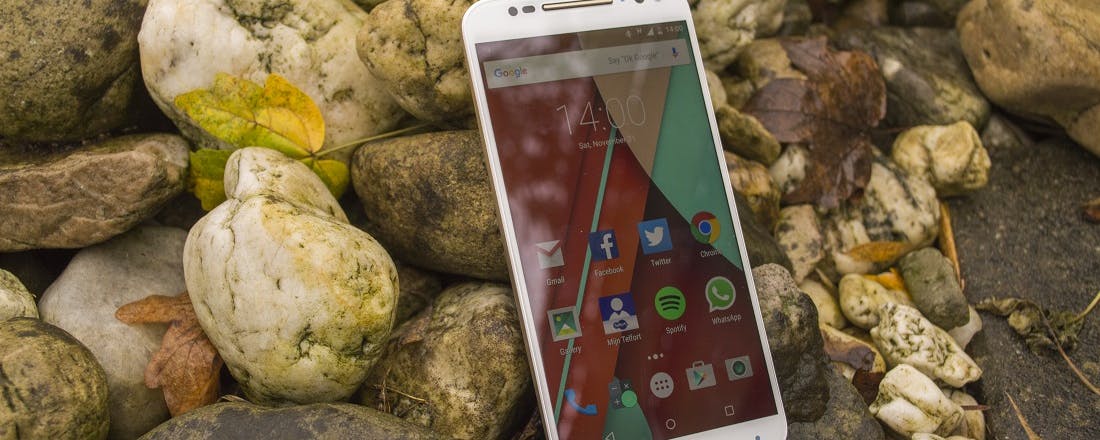Review Moto X Style - Blinkt uit met scherm en ultieme Android-ervaring
Eind juli onthulde Motorola een drietal nieuwe smartphones: de Moto G (derde generatie), Moto X Play en Moto X Style. Het laatste model, internationaal ook wel bekend als de Moto X Pure, is het vlaggenschip uit deze reeks en heeft onder meer een 5.7 inch Quad HD-scherm. Wij namen de proef op de som met dit toptoestel, dat sinds september verkrijgbaar is.
Uniek ontwerp
De Moto X Style heeft een bijzondere vormgeving. De rand rondom het scherm is gemaakt van metaal. Het achterpaneel is voorzien van een lichte kromming van kunststof met ribbelachtige structuur, ook wel soft grip genoemd. Hierdoor heb je niet alleen een smartphone met een exceptioneel fraai design, maar ligt hij tevens zeer prettig in de hand omdat hij naar je handpalmen is gevormd. Geen overbodige luxe gezien het formaat van het toestel. Nadeel van de siliconen achterkant is dat hij snel vies wordt, maar gelukkig ook makkelijk is schoon te maken.
De Moto X Style slechts twee fysieke knoppen: de aan/uitknop en volumeknoppen. De slot voor de nano-sim- en microSD-kaart vind je aan de bovenzijde, naast de koptelefoonaansluiting.
Jammer genoeg is de Moto X Style in ons land alleen verkrijgbaar in de kleuren zwart en wit. Bij de internationale editie is het mogelijk om deze smartphone helemaal naar je eigen smaak samen te stellen met Moto Maker. Jammer genoeg ontbreekt deze mogelijkheid in ons land.
©PXimport
Haarscherp scherm
De Moto X Style heeft een 5.7 inch IPS TFT LCD-scherm. Zoals het reusachtige formaat wellicht al verklapt heb je twee handen nodig om dit toestel te bedienen. De kleuren springen van het scherm af dankzij de zeer hoge QHD-resolutie (1440 x 2560 pixels). Als je het display van de Moto X Style naast een Full HD-scherm legt, merk je onmiddellijk het verschil. De kleuren ogen levendiger en alles ziet er een stuk scherper uit.
Naast een hoge resolutie kenmerkt het scherm van de Moto X Style zich tevens met een zeer hoge pixeldichtheid (520 ppi). Zelfs met je neus op het scherm ziet alles er haarscherp uit, ook in het zonlicht. Het scherm is voorzien van Gorilla Glass 3 en een waterafstotende nano-coating (IP52 gecertificeerd). Dit betekent niet dat het toestel waterdicht is zoals de Sony Xperia Z-toestellen. De Moto X Style is enkel spatwaterdicht. Water- en regendruppels of morsen beschadigen het toestel niet. Je moet de smartphone in ieder geval niet in bad laten vallen of onder de kraan houden.
©PXimport
Pure Android-ervaring
De Moto X Style staat niet vol met bloatware van Motorola, wat in onze ogen lovenswaardig is. Motorola heeft slechts drie apps van eigen makelij vooraf geïnstalleerd: Connect, Migrate en Moto. Met Connect verbind je meerdere producten van Motorola met elkaar, zoals de Moto 360-smartwatch. Migrate helpt je met het overzetten van de data van je oude Android-smartphone naar de Moto X Style. Moto tot slot kun je handgebaren en spraakcommando’s instellen, bijvoorbeeld dat de camera of zaklamp aanspringt als je de bijbehorende handbeweging maakt.
De Moto X Style is het bewijs dat je voor stock Android niet per definitie aangewezen bent op een product uit de Nexus-serie van Google, maar ook bij andere fabrikanten terecht kunt. De Moto X Style draait out of the box op Android 5.1.1 (Lollipop) en Motorola heeft aangekondigd Android 6.0 (Marshmallow) te zijner tijd wordt uitgerold naar dit toestel.
Android Lollipop ziet er goed uit en draait soepel op de Moto X Style. Dat is te danken aan de combinatie van een Qualcomm Snapdragon 808 en 3GB aan werkgeheugen. De Snapdragon 808 telt zes kernen die de lichtere en zwaardere taken onderling verdelen en uitwisselen. Het besturingssysteem doet een bescheiden beroep op het werkgeheugen, waardoor er meer dan voldoende RAM overblijft voor het draaien van applicaties.
Over geheugen gesproken: het intern geheugen bedraagt standaard 32 GB. Het besturingssysteem en de applicaties van Google en Motorola nemen welgeteld 8 GB in beslag. Kortom, met de Moto X Style heb je de beschikking over 24 GB. Mocht dat te weinig zijn, dan kun je het geheugen uitbreiden met een microSD-kaart tot maximaal 128 GB. Deze plaats je in dezelfde slot als de nano-sim-kaart.
Toch één kritische kanttekening over de hard- en software. Bij het afsluiten van applicaties vanuit de Recent App Switcher zagen we een kleine hapering: alsof het besturingssysteem een fractie van een seconde ‘bevriest’. Het is iets dat zich structureel voordoet bij de Moto X Style. Gelukkig is het niet hinderlijk en het lijkt om een schoonheidsfoutje te gaan.
©PXimport
Batterij raakt snel leeg
De Moto X Style beschikt over een batterij met een vermogen van 3.000 mAh. Een dergelijke capaciteit zien we wel vaker bij high-end toestellen. Gezien de grootte van het toestel had Motorola voor een grotere accu kunnen kiezen.
Op papier klinkt de batterij indrukwekkend, maar in praktijk schiet hij echter tekort. Een volledige werkdag red je wel met deze batterij, maar aan het einde van de dag is hij bijna op. Vooral als je wat vaker dan de gemiddelde gebruiker naar je smartphone grijpt is het effect goed zichtbaar. De beperkte batterijduur is te wijten aan de schermgrootte met zijn Quad HD-resolutie. Met de Battery Saver haal je het onderste uit de kan, maar gaat wel ten koste van de prestaties van de smartphone.
Het is niet alleen kommer en kwel met de batterij. Motorola heeft de accu voorzien van een technologie die TurboPower heet. Hiermee is de Moto X Style razendsnel opgeladen: binnen een uur tikt het toestel de 100% aan. Naar eigen zeggen gaat het toestel tien uur mee als je hem slechts een kwartier aan de lader hangt. TurboPower compenseert de tegenvallende prestaties van de batterij.
©PXimport
Prachtige kiekjes met de 21MP camera
De Moto X Style is uitgerust met een tweetal camera’s: een 21 megapixelcamera met dual-tone LED-flits aan de achterkant en een 5 megapixel selfiecamera met flitser en wijdhoeklens.
Het instellingenmenu open je door van links naar rechts te vegen. Het menu heeft de vorm van een wiel. In het begin is dat is enigszins wennen, maar al snel genoeg weet je niet beter. De camera biedt de welbekende opties die je tegenwoordig bij de meeste high-end modellen terugvindt, zoals panorama, nachtmodus en timer. Ook 4K- en slow motion video’s opnemen behoren tot het arsenaal van de Moto X Style. Professionele instellingen als de ISO-waarden zijn niet aanwezig. Wellicht een gemis voor een fervent fotograaf, de huis-tuin-en-keukengebruiker kijkt hier waarschijnlijk niet eens naar om.
De functie Control focus & Exposure is erg handig in dagelijks gebruik. Je sleept het vizier naar de plek die je het scherpst op de foto wilt hebben en daarna regel je handmatig de belichting. Zo heb je meer controle over het eindresultaat van je foto’s.
Overdag of ’s avonds laat: de foto’s zien er goed uit met de camera van de Moto X Style. De kleuren ogen accuraat en natuurgetrouw, het niveau van de details is prima en de mate van korreligheid valt mee. Natuurlijk bevatten foto’s die onder slecht belichte omstandigheden zijn genomen meer korrels dan foto’s die overdag zijn geschoten. Desalniettemin zijn wij enorm te spreken over het resultaat van de foto’s die ’s avonds laat zijn geschoten.
Ook de front-facing camera produceert prima foto’s. Voor wie regelmatig selfies maakt: aan de voorzijde heeft Motorola een flitser en wijdhoeklens verwerkt. Tip: wees wel voorzichtig met de flitser, want je foto’s zien er snel overbelicht uit.
Scherm5,7" 2560 x 1440 pixels 520 ppi Quad HD Opslag32 GB Uitbreidbaar tot 128 GB (micro-sd) CPUSnapdragon 808 2x 1.8GHz Cortex-A57 + 4x 1.44GHz Cortex A-53 Accu3,000 mAh Camera21 MP (achter) 5 MP (vóór) OSAndroid Lollipop 5.1.1 Stock Android
Conclusie
De Moto X Style is weliswaar niet de dunste en lichtste smartphone die momenteel verkrijgbaar is op de markt, maar wel een zeer fraaie. Het toestel heeft een onderscheidende vormgeving en ligt lekker in de hand. Het scherm geeft alles haarscherp weer en de foto’s die de camera produceert zijn om van te smullen. Batterij leeg? Met TurboPower is hij in no-time weer opgeladen. En zoek je een smartphone zonder een hoop bloatware en bijna stock Android-ervaring? Dan is de Moto X Style zonder meer een aanrader.
Het grote schermformaat kan een overweging zijn om voor een andere smartphone te kiezen. Het scherm heeft een beelddiagonaal van maar liefst 5.7 inch. Klein en compact is de Moto X Style zeker niet. Ook de batterij liet in onze ogen te wensen over: dagelijks opladen is absoluut een vereiste.
De Moto X Style kan zich meten met andere high-end modellen als de Samsung Galaxy S6 Edge+ en iPhone 6S Plus. Waarom we dit noemen? Omdat het prijskaartje –net onder de 500 euro– aanzienlijk lager ligt dan menig toestel van de concurrentie. Zodoende is de Moto X Style een aantrekkelijk alternatief is voor degenen die momenteel rondkijken naar een nieuwe high-end smartphone.
- Haarscherp scherm
- Pure Android-ervaring
- Goede camera
- TurboPower
- Uitbreidbaar geheugen tot 128GB
- (Te) groot scherm
- Matige accuduur